
深度技术系统
深度技术在中国大陆是使用率非常高的VIP修改版Windows操作系统,装机方便。通过先进的互联网多媒体通讯技术,服务工程师在被许可的情况下连接到用户电脑,远程接管用户电脑,解决用户使用电脑过程中产生的各种问题,包括:软件安装、系统优化、数据备份、查毒杀毒、 系统修复、系统重装等服务 !提供常用的9大类50余款应用软件的帮教下载、安装、升级、卸载等服务,实现用户电脑畅快使用。
win10创建VHD虚拟磁盘的办法
win10增加一个新的功能,不熟悉我们有无体验过,就是VHD虚拟磁盘功能。VHD虚拟磁盘功能从win7开始就有了,它可以在C盘划分一定的空间出来,然后利用这个空间虚拟一个硬盘,一般用于安装多个操作系统。现在win10也增加了对虚拟磁盘的支持,可以直接点击VHD、Iso等文件,更加方便网友们使用。这也使许多人升级安装win10系统了,下面就给我们带来win10创建VHD虚拟磁盘的办法。
操作办法如下:
1、在传统桌面下,将鼠标指针移动到左下角,打开鼠标右键(或者使用win+X快捷键),在点击的菜单中选中“磁盘管理”;
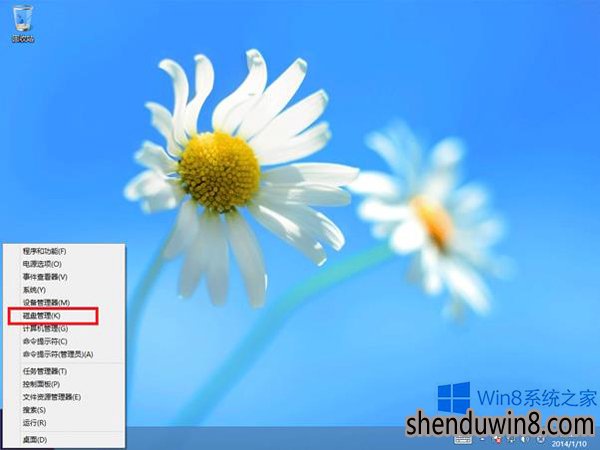
2、在磁盘管理窗口中,依次打开“操作”---“创建VHD”;
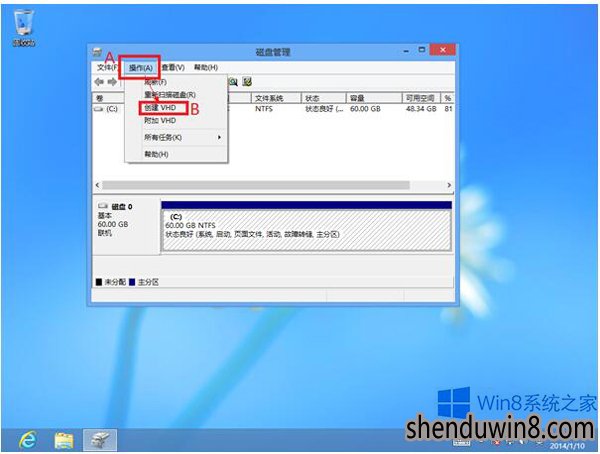
3、在新点击的“创建和附加虚拟硬盘”窗口中,先选中“浏览”;
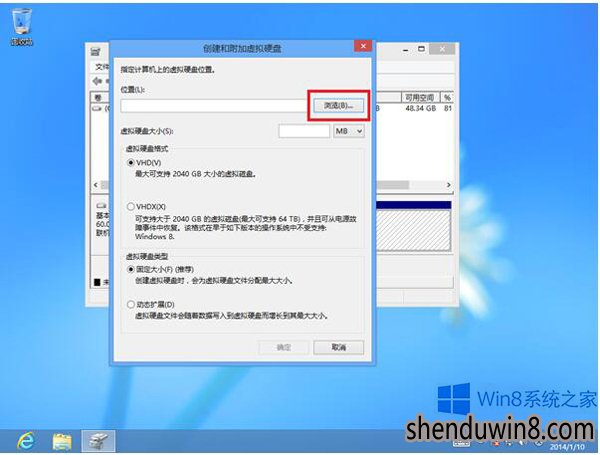
4、指定一个虚拟磁盘文件的保存位置。可参考下图,选定好保存位置以后,请对虚拟磁盘文件命名,设置好后打开“保存”;
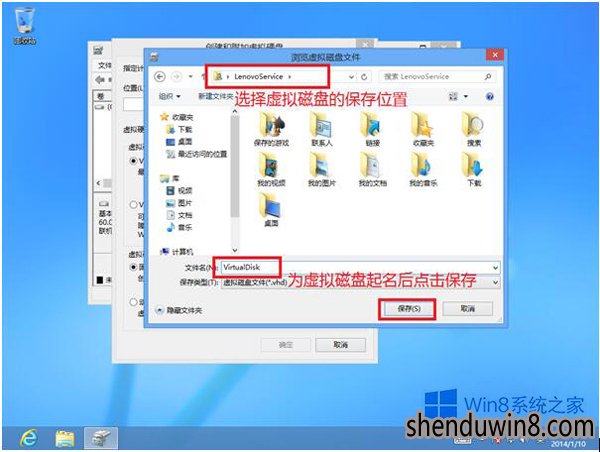
5、当指定好VHD保存位置之后,大家将为其设置大小,可参考下图进行设置,当设置好后,打开“确定”。
注:“虚拟硬盘格式”和“虚拟硬盘类型”可依据实际情况设置,但优先建议使用默认设置。
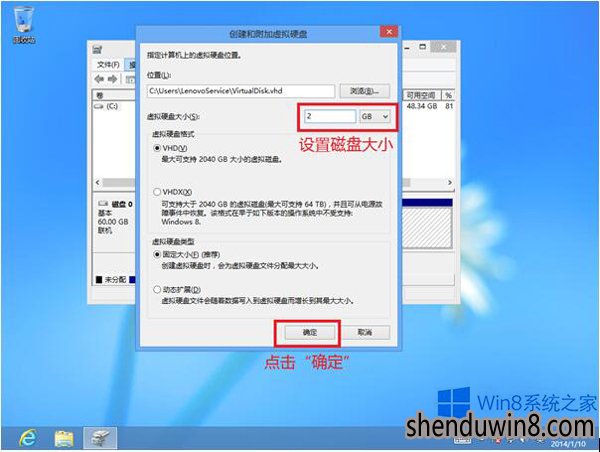
6、当虚拟磁盘创建好后,大家需要为其进行初始化操作,如下图,在“磁盘1”上打开鼠标右键,选中“初始化磁盘”;
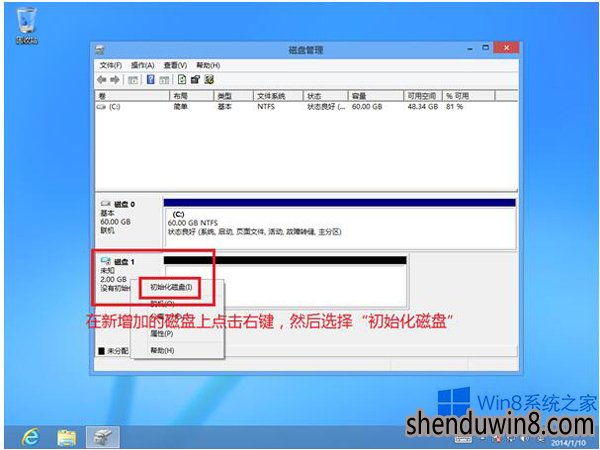
7、选中后会点击初始化磁盘的窗口,磁盘分区形式MBR和GPT请依据实际情况自行选中,选中好后打开“确定”;
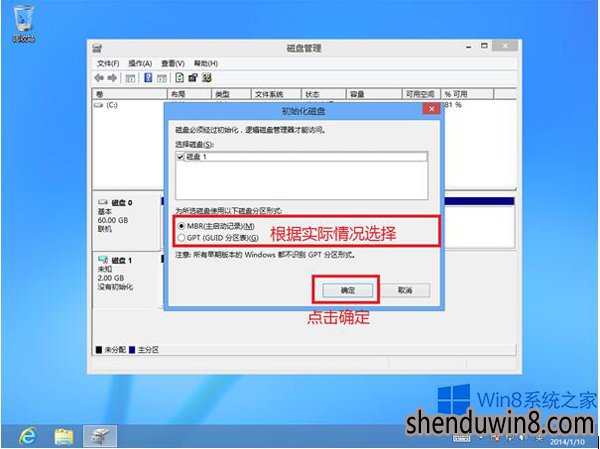
8、当磁盘初始化完毕后,大家就可以像平常的硬盘一样进行分区操作,然后使用便可。
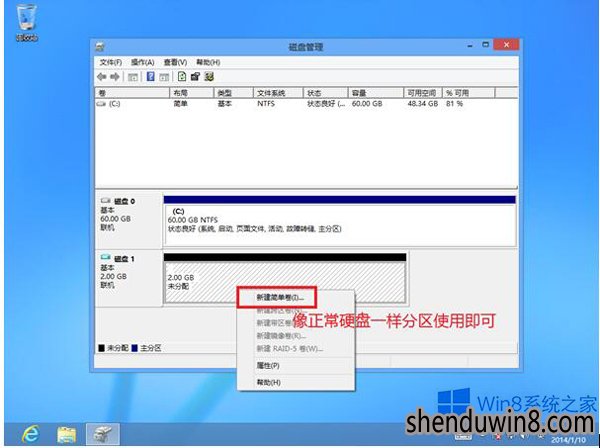
综上所述:win10创建VHD虚拟磁盘的办法就详解到这里了,如果想体验win10创建VHD虚拟磁盘的网友可以按照上述的办法去操作。希望在这里能够帮到你们!
- 相关推荐
- win8.1系统开机一直停留在“windows正在启动”界面的解决方法
- 处理win10系统电脑分辨率的办法
- 大地Win10企业版手机数据线连接电脑没反应的解决方法
- win10系统打开excel20010界面灰色的操作方法
- win8.1系统文件夹没有访问权限的解决方法
- win10系统联想笔记本开机显示“intel Undi,pxE-2.1(build 083)”的操
- win10系统提示“存储空间不足,无法处理此命令”的操作方法
- win8.1系统网络连接不上一直转圈的解决方法
- win10重命名开始屏幕图片的技巧
- win8.1系统提示应用程序错误0xc0000418.1位置0x004fd589的解决方法
- 系统专栏
 深度技术 Ghost Win10 32位 国庆专业版 V2018.10月 (免激活)深度技术 Ghost Win10 32位 国庆专业版 V2018.10月 (免激活)
深度技术 Ghost Win10 32位 国庆专业版 V2018.10月 (免激活)深度技术 Ghost Win10 32位 国庆专业版 V2018.10月 (免激活) 深度技术Ghost Win10 X64位 电脑城装机版2017.03(完美激活)深度技术Ghost Win10 X64位 电脑城装机版2017.03(完美激活)
深度技术Ghost Win10 X64位 电脑城装机版2017.03(完美激活)深度技术Ghost Win10 X64位 电脑城装机版2017.03(完美激活) 深度技术Ghost Win10 X64 推荐专业版 v2021年04月(免激活)深度技术Ghost Win10 X64 推荐专业版 v2021年04月(免激活)
深度技术Ghost Win10 X64 推荐专业版 v2021年04月(免激活)深度技术Ghost Win10 X64 推荐专业版 v2021年04月(免激活)- 深度技术Ghost Win10x86 特别专业版 2019.07(绝对激活)深度技术Ghost Win10x86 特别专业版 2019.07(绝对激活)
 深度技术Ghost Win10 x64位 优化装机版2017.11月(永久激活)深度技术Ghost Win10 x64位 优化装机版2017.11月(永久激活)
深度技术Ghost Win10 x64位 优化装机版2017.11月(永久激活)深度技术Ghost Win10 x64位 优化装机版2017.11月(永久激活) 深度技术Ghost Win10 64位稳定企业版2016.10(免激活)深度技术Ghost Win10 64位稳定企业版2016.10(免激活)
深度技术Ghost Win10 64位稳定企业版2016.10(免激活)深度技术Ghost Win10 64位稳定企业版2016.10(免激活)
 深度技术GHOST WIN7 32位 装机优化版V2018.03月(无需激活)深度技术GHOST WIN7 32位 装机优化版V2018.03月(无需激活)
深度技术GHOST WIN7 32位 装机优化版V2018.03月(无需激活)深度技术GHOST WIN7 32位 装机优化版V2018.03月(无需激活) 深度技术Windows7 v2020.02 32位 老机装机版深度技术Windows7 v2020.02 32位 老机装机版
深度技术Windows7 v2020.02 32位 老机装机版深度技术Windows7 v2020.02 32位 老机装机版 深度技术GHOST WIN7 (64位) 官方装机版2017V08(绝对激活)深度技术GHOST WIN7 (64位) 官方装机版2017V08(绝对激活)
深度技术GHOST WIN7 (64位) 官方装机版2017V08(绝对激活)深度技术GHOST WIN7 (64位) 官方装机版2017V08(绝对激活) 深度技术GHOST WIN7 X64 全新装机版V2018年08月(免激活)深度技术GHOST WIN7 X64 全新装机版V2018年08月(免激活)
深度技术GHOST WIN7 X64 全新装机版V2018年08月(免激活)深度技术GHOST WIN7 X64 全新装机版V2018年08月(免激活) 深度技术GHOST WIN7 x64 旗舰稳定版v2017年09月(自动激活)深度技术GHOST WIN7 x64 旗舰稳定版v2017年09月(自动激活)
深度技术GHOST WIN7 x64 旗舰稳定版v2017年09月(自动激活)深度技术GHOST WIN7 x64 旗舰稳定版v2017年09月(自动激活)- 深度技术GHOST WIN7 (64位) 热门旗舰版 2019年07月(绝对激活)深度技术GHOST WIN7 (64位) 热门旗舰版 2019年07月(绝对激活)
- 系统安装教程
- win8.1系统使用iE浏览器提示“浏览器cookie功能被禁用,请开启此功能
- win8.1系统无法使用网银的解决方法
- win10电脑显示桌面图片不见了如何办?
- 自由天空W10专业版 10074任意更改开始菜单大小的方法
- win8.1系统访问win8共享文件夹提示没有权限的解决方法
- win10系统玩骑马与砍杀提示runtime error错误的操作方法
- xp系统没有摄像头的修复方案
- win8.1系统文字显示乱码错乱的解决方法
- win10系统iE地址栏输入网址后总自动转到114页面的操作方法
- win8.1系统桌面上禁止创建文件夹的解决方法
- win10系统设置谷歌浏览器打开特定网页的操作方法
- win10系统打印机中office document image writer不见了的解决办法
- win10系统重装后不能上网的操作方法
- win8.1系统修改UG8.0背景颜色的解决方法
- win10系统百度浏览器打开网页很慢的操作方法
